ComicStudio是一款基于无纸矢量化技术的专业漫画创作软件,不需要纸笔就能画出来好看可爱的漫画,它效率高、效果好、易操作,为用户带来丰富的漫画制作功能,提供海量素材,帮助用户创造专属自己的漫画风格。ComicStudio提供了一套完整的漫画制作过程,从初稿到精修,从留白到上色,各式画笔工具任意选择,图案颜色分层渐进,满足漫画家所有需要,完成即可打印,非常方便。同时你可以直接在手写板上打漫画草稿,然后再根据漫画的特点对各个部位的改动,直至满意为止,然后保存即可。
小编给大家带来的是
ComicStudio破解版下载,软件中文版界面,符合中国人的使用习惯,摆脱了英文界面的束缚,使其无障碍地使用本软件。数据包内附带序列号,可以完美激活破解软件,解锁软件中被限制的很多功能,用户就可以免费、无功能限制使用了。以下有图文结合的详细破解教程,可供大家参考,大家可以参照以下具体教程步骤进行软件安装破解,希望对大家有帮助,有需求或者喜欢这款软件的用户欢迎前来本站下载体验!
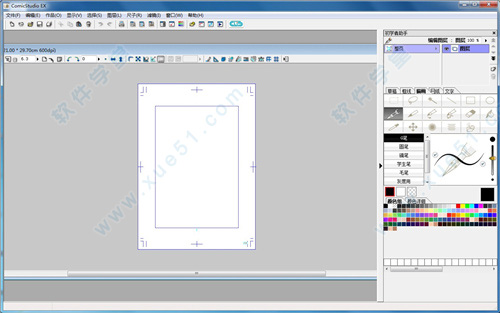
ComicStudio破解版破解教程
1、下载并解压安装包压缩包,得到4个压缩包
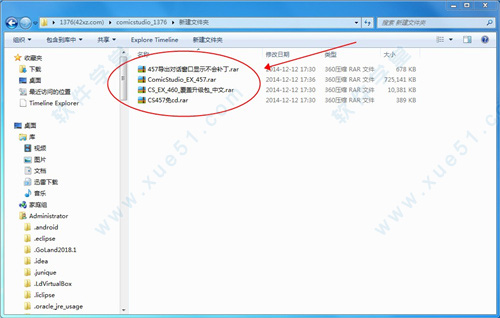
2、解压“ComicStudio_EX_457”和“CS457免cd”补丁压缩包
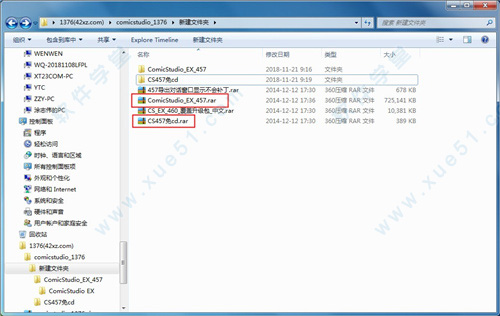
3、打开文件夹,无论以前是否安装过ComicStudio EX,都要运行一次“注册信息清除”以防安装出错
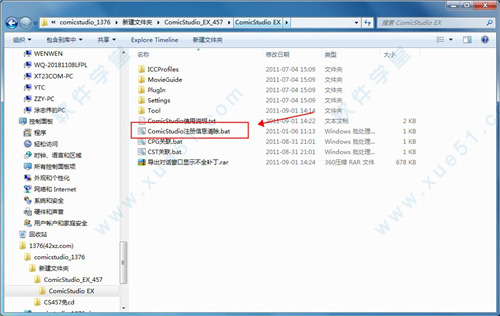
4、打开“CS457免cd”文件夹,将免CD补丁复制到Tool文件夹覆盖替换原文件,选择“复制和替换”即可
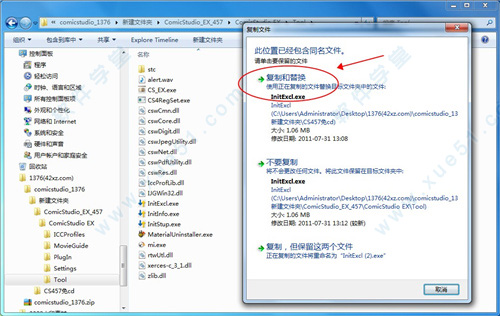
5、打开CS_EX.exe,跳过素材安装,输入序列号:CE4WJ0-1N221B-C0B274-899FEC-A49994,序列号输入完成后,点击“登记许可证”
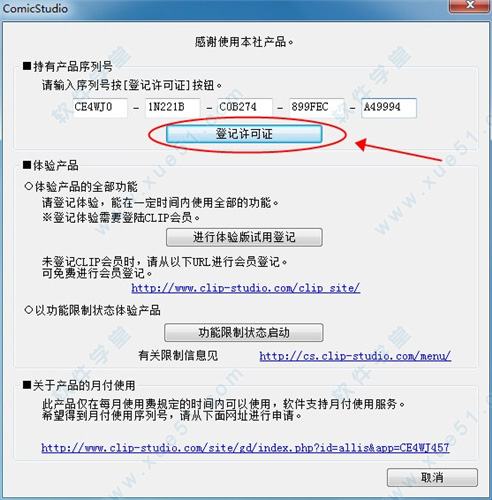
6、下个界面有两个选择,一种是习惯以前界面的用户的标准模式,另外一种是集成了描线和草稿等工序必须的工具,用户根据需求自行选择
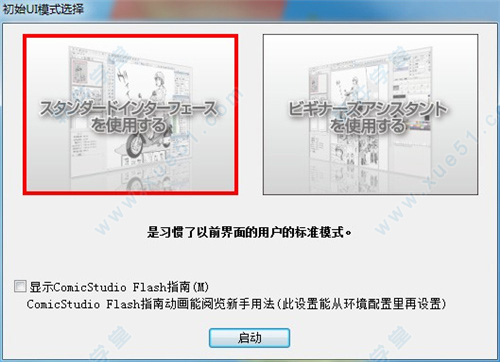
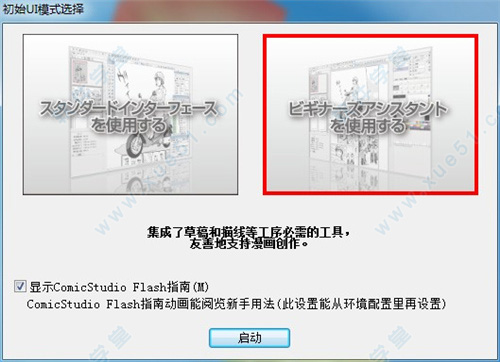
7、至此,软件成功激活破解,用户可以无限制、免费使用了
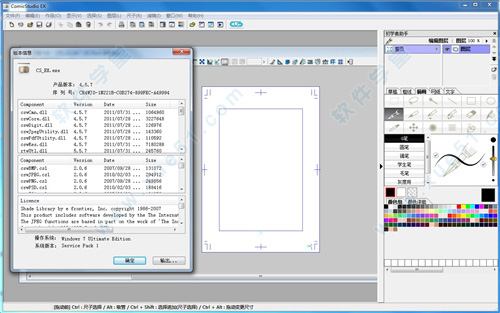
注意:如需体验4.60新版本,请解压升级补丁,替换下就可以!
ComicStudio破解版使用教程
1、初始ui模式选择comic studio初次启动后会弹出【初始ui模式选择】窗口,并提供两种软件界面的选择:【使用标准界面】与【使用新手界面】。
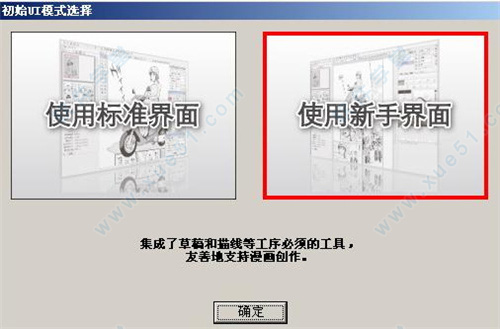 2、美观的新手界面
2、美观的新手界面选择【使用新手界面】后即可进入comic studio的使用界面,软件默认设置会在左侧工作区自动新建一张漫画原稿纸页面。【新手界面】确实很美观,在右侧漫画作者会看到亲切的g笔、圆笔、镝笔等漫画蘸水笔图案。可是虽然叫做【新手界面】并且设计得像个漫画工具箱,但很多工具选项它却不会显示,所以不建议新用户使用此界面。
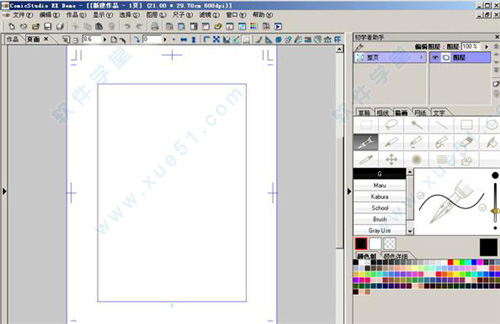 3、标准界面
3、标准界面选择【使用标准界面】后comic studio将以功能面板的形式进入软件界面,面板的摆放略显凌乱,同样它也会自动新建一张原稿纸页面,对于使用其它尺寸的用户每次都得关闭它,如何取消“自动新建页面”会在后面详细讲解。
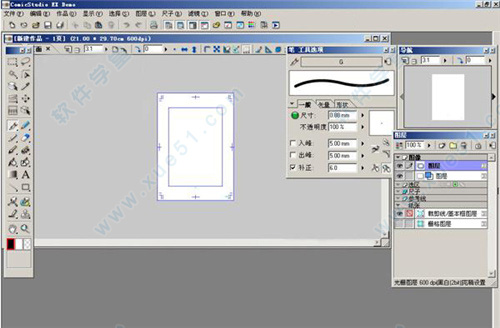 4、自定界面位置
4、自定界面位置我们可以根据自己的习惯安排软件界面。将【导航】面板关闭后,首先将【原稿纸页面窗口】最大化,使页面窗口上方的【快捷操作栏】完全显示出来。然后将【图层】面板摆放到软件窗口的右侧,【快捷操作栏】的下方;再将【工具选项】面板摆放在【图层】面板的下方;最后将【工具箱】摆放在这两个面板的左侧。
comic studio拥有多种功能面板,但平时使用较多的只有【工具箱】、【图层】、【工具选项】这3个。将左侧最大的面积分配给工作页面。
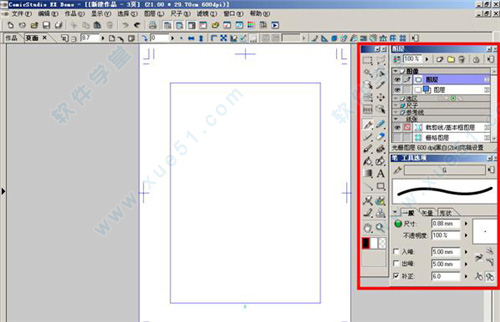 5、显示【页面列表】工具与自定义工具箱
5、显示【页面列表】工具与自定义工具箱如果新建的是多页的【作品】页面,单击comic studio窗口左侧的“黑三角”会显示或隐藏【页面列表】栏。双击【页面列表】中的缩略图,就会在工作区打开所选的页面。【页面列表】可直观地显示漫画版式、页数、所选页面等信息。
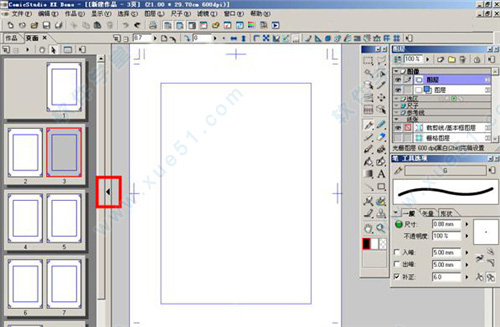 6、工具箱
6、工具箱单击键盘f2可显示【工具箱】面板。comic studio的所有工具都集成在此面板中。
某些单个工具的右下角会有黑色小三角形,这代表此工具的下面还有子工具。不带黑色三角形的是单一工具。下图中被红框圈选的带黑色三角形的工具,其包含的只是此工具不同参数设置的进阶工具,而不是子工具。
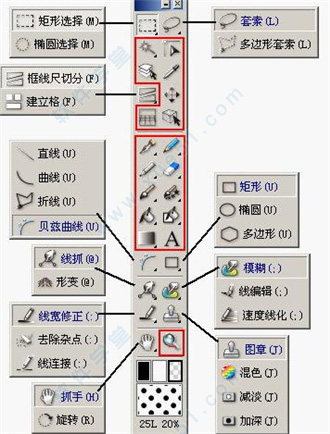 7、【工具选项】面板中的子工具
7、【工具选项】面板中的子工具【工具选项】面板也可以显示子工具。单击键盘f3显示【工具选项】面板,单击【工具选项】面板左侧的工具图标就会弹出此类功能的所有子工具。【框线尺切分】工具集除外。
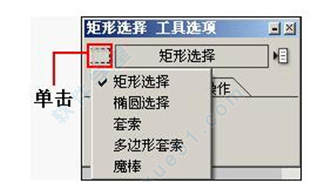 8、设置自定义工具
8、设置自定义工具为了避免查找工具的麻烦,comic studio提供了自定义工具箱的功能。
单击键盘f11显示【自定义工具箱】面板,在此面板中可以设置排列常用的工具。单击面板右上的“黑三角”选择【自定义工具设置】选项。
 9、【自定义工具设置】窗口
9、【自定义工具设置】窗口在弹出的【自定义工具设置】窗口中,单击面板右下方的【新建设置】按钮,会弹出【新建自定义工具设置】对话框。
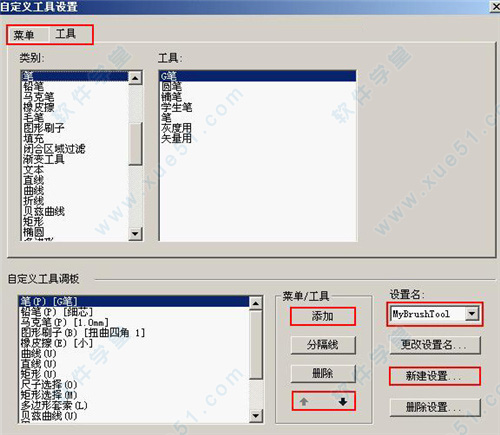 10、设置自定义工具名称
10、设置自定义工具名称在输入栏中设置自定义工具的名字,如:mybrushtool,单击【确定】完成操作。
现在可以在图12上方的【菜单】与【工具】选项卡中选择命令与工具,为了方便通常以自定义工具为主。
先在【类别】选项栏中选择一种工具,然后到【工具】选项栏中选择需要的工具选项,单击右下方的【添加】按钮就可把工具添加到【自定义工具调板】窗口中。单击选中【自定义工具设置】窗口中的工具后,可以使用右侧的“上下箭头”调节该工具的排列顺序。设置完成后单击【确定】按钮结束操作。
 11、新建的自定义工具箱
11、新建的自定义工具箱在【自定义工具箱】左上的下拉菜单中选择【mybrushtool】选项即可显示刚刚设置的工具。
 12、设置界面
12、设置界面关闭comic studio的【工具箱】后,将【图层】、【自定义工具箱】、【工具选项】面板重新摆放位置,新的软件界面就设置完成了。比较之前的几个软件界面,现在的更为简洁,工作区域更大。
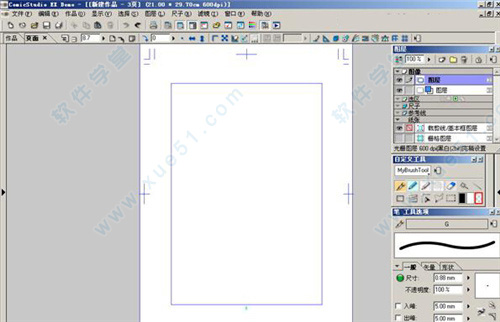 13、图层介绍
13、图层介绍1、草稿层:专门负责打草稿;
2、图形层:基于像素,可以绘画;
3、矢量层:图像数据基于矢量形式,可以任意放大缩小不会出现锯齿、模糊。(印刷出来线条边缘清晰锐利。)这个图层的线条都可以单独的被改变形状,或者改变粗细。举个例字,如果我画的某个人物的脸部有些不够饱满,我可以使用矢量线调整工具单独把某个线条拉伸调整。这似乎对画较长的线条很有帮助。(我一般都在这个层绘画。)
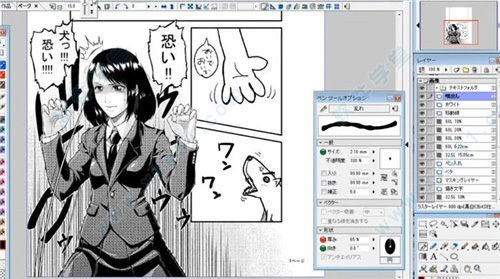
ComicStudio破解版主要特点
1、效率高:这对漫画作者来讲很关键。
2、效果好:软件的线条直接在电脑中生成,这要比手绘再扫描清晰的多,尤其是对于网点图案来讲。这对于印刷很有好处。
3、便于复制保存:那些非要原稿不可的编辑再也没话说了。
4、便于修改:就算定稿,只要文件不合层,所有的元素,包含线条、版面、网点、放射线、文字等,都能修改:如果编辑对作品的局部部满意,修改起来很简单。这就是纸上绘画办不到的。
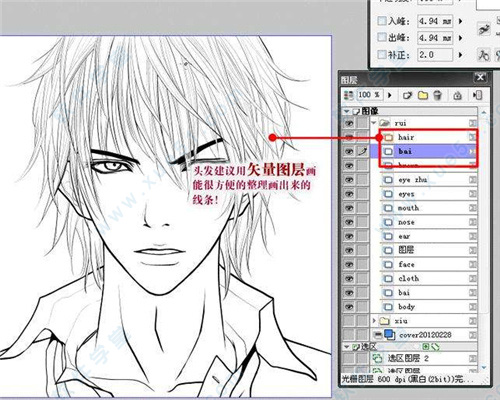
版本功能
1、矢量化技术 专用铅笔线的自由再现现有的普通数字
绘画软件不可能做到的笔压感知曲线绘画,我们可以做到实时绘线“矢量化”到今天为止没人曾做到,但我们可以让您的铅笔和钢笔在纸上达到的微妙效果再现在电脑上。(世界首次问世的技术)利用笔压感知板,笔的形状、种类、自动补正方式、“渐入”、“渐出”等可以自由设定,高度的笔感和人工智能调节的绘画终于梦想成真。
笔的自由设定 各种类型的专用笔可以自由选择。
适量化的笔线层 “漫画工作室”特殊的适量化技术可对笔线进行自动整线。已画好的线,可进行变粗或变细处理,线的曲度亦可以自由修改。
2、可以独创自己喜爱的网格操作简单,可以自由进行剪、贴、削、除等 因为一切都数字化了,所以想粘贴网格的时候,可以很简单地用鼠标移动来移动去。而且,自己可以绘制独创的网格。“矢量数据”不受固定清晰度和显示倍数的限制,网格可以进行自由扩大或缩小,网格点亦可以自由变化。打印时更不会产生拷贝式的“网格模糊”现象。
网格在选择范围里可以粘贴网格,随后可以很简单地改变网格点的排列,还可以用橡皮“削改”。
独创自己的网格 照片文件可以输入转换成为独立的网格图案,需要的时候可随时取用。
底稿、白笔、集中线、效果线等工作效率大幅提高!
不需要使用橡皮,所有原稿绝不会弄脏。
网格和纸笔的消耗不复存在,绘画可随时随地进行。原稿被墨水弄黑或被手弄脏,这种事情已一去不复返。橡皮已成历史。打底稿、网格粘贴、集中线和效果线等可以高效率进行,修改亦及其简单。
3、定规机能自己画好的线可以自由地设定为定规,过后再利用它来协助描绘新作品,可创造更丰富的笔感表现方式;或者利用它来制作集中线和流线,以简化其制作过程。
4、自由素材板照片、单页、单层等均可保存成“素材”,以反复使用,非常方便。
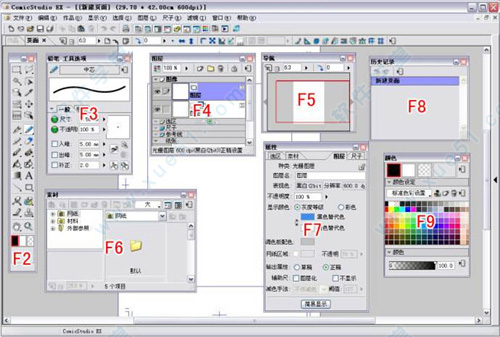
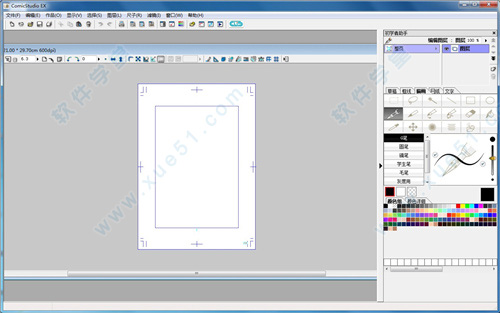
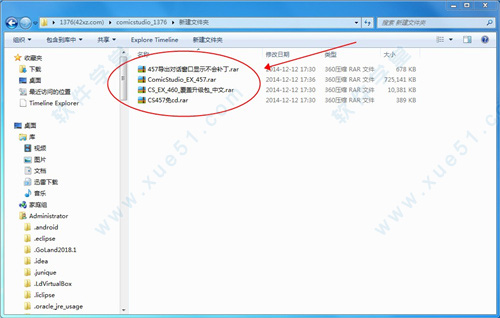
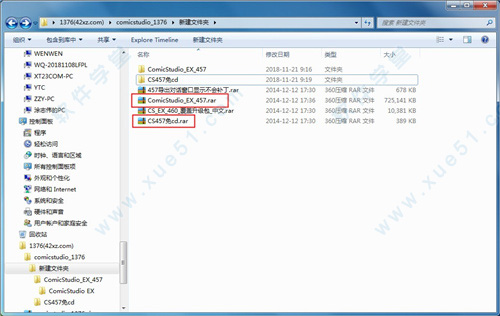
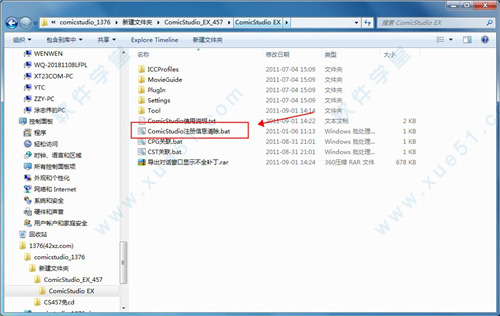
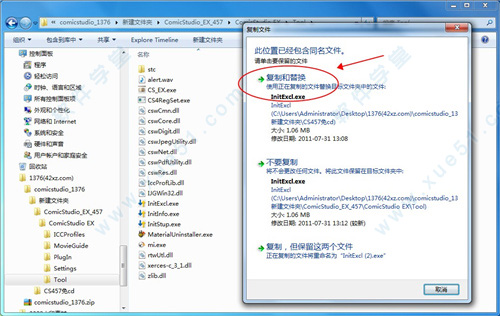
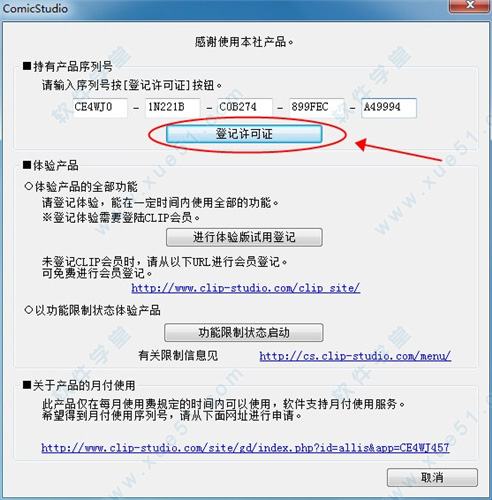
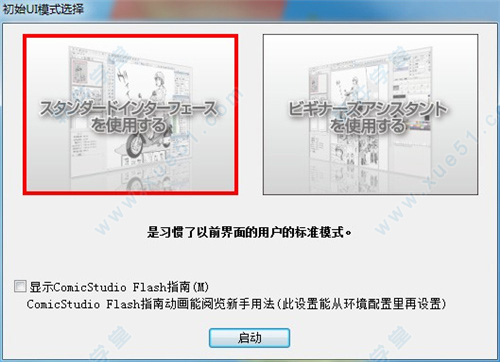
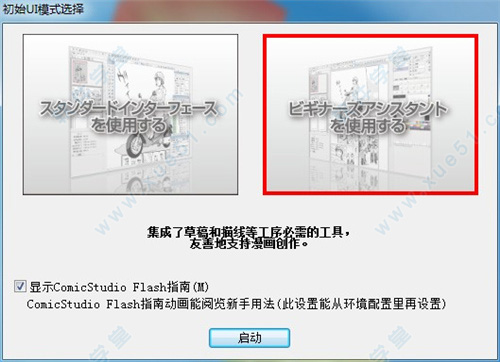
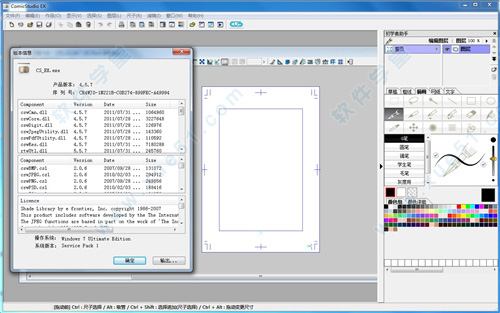
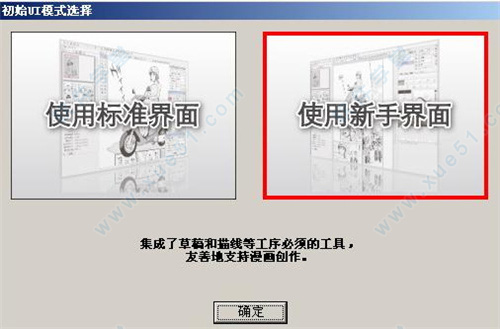
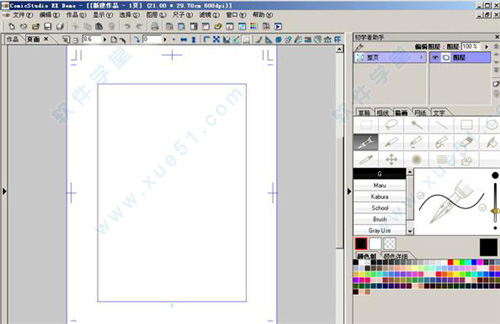
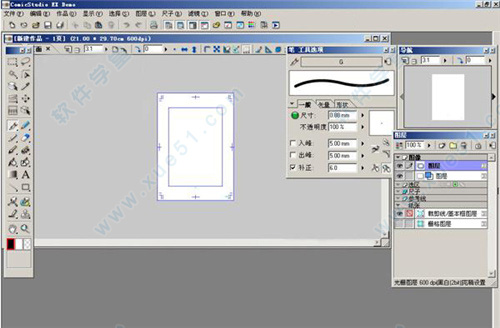
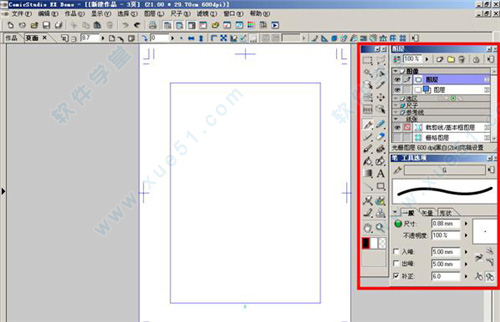
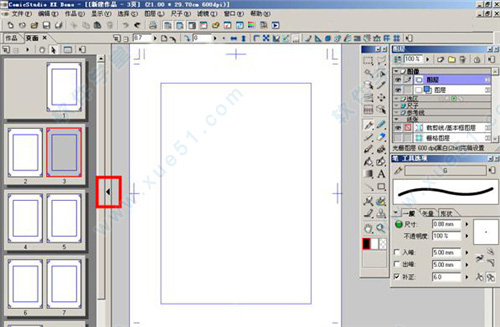
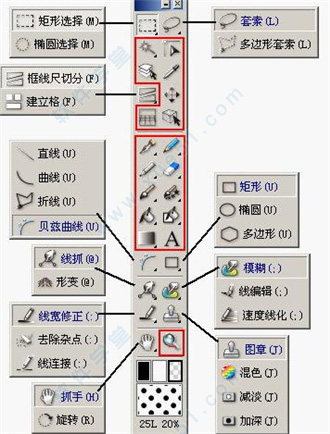
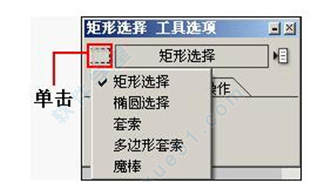

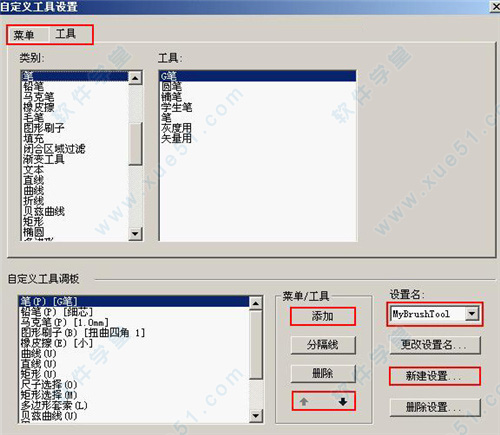


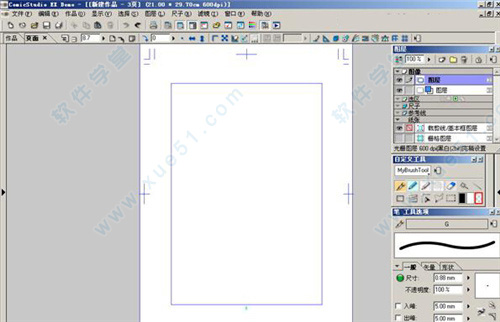
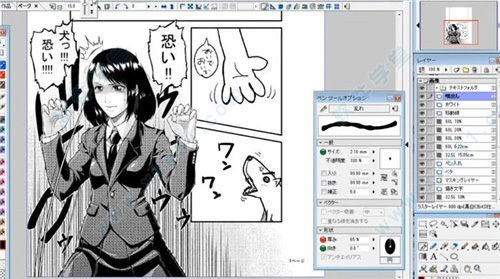
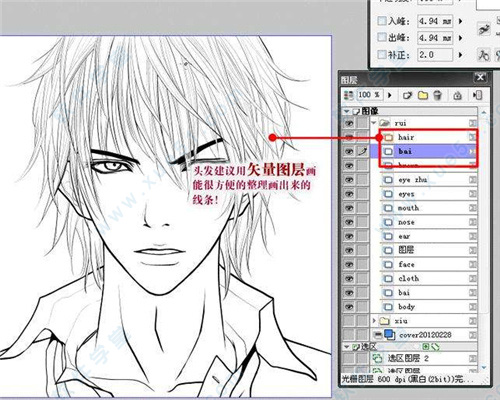
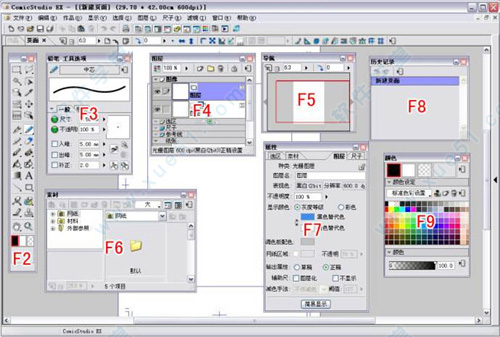
0条评论